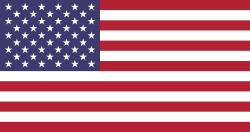Formatear USB a formato FAT32
Lo primero es ver si tenemos el USB de la impresora U2 disponible. Si lo tenemos pasamos al siguiente punto, si no lo encontramos, no serviría cualquier USB que esté formateado en Windows con formato FAT32.
Para formatear un USB en formato FAT32:
Para formatear el USB de menos de 32GB a FAT32 en el Explorador de Windows 10, siga los tres pasos:
Paso 1. Conecte el USB o el disco duro externo al PC con Windows 10/11.
Paso 2. Abra el Explorador de archivos, localice y haga clic con el botón derecho en la unidad USB, seleccione "Formatear".
Paso 3. Establezca FAT32 como sistema de archivos de destino, marque "Formato rápido" y haga clic en "Iniciar" para comenzar el formateo.
Cuando el proceso finalice, haga clic en "Aceptar" para confirmar. Y ahora su USB es FAT32.
Lo primero es ver si tenemos el USB de la impresora U2 disponible. Si lo tenemos pasamos al siguiente punto, si no lo encontramos, no serviría cualquier USB que esté formateado en Windows con formato FAT32.
Para formatear un USB en formato FAT32:
Para formatear el USB de menos de 32GB a FAT32 en el Explorador de Windows 10, siga los tres pasos:
Paso 1. Conecte el USB o el disco duro externo al PC con Windows 10/11.
Paso 2. Abra el Explorador de archivos, localice y haga clic con el botón derecho en la unidad USB, seleccione "Formatear".
Paso 3. Establezca FAT32 como sistema de archivos de destino, marque "Formato rápido" y haga clic en "Iniciar" para comenzar el formateo.
Cuando el proceso finalice, haga clic en "Aceptar" para confirmar. Y ahora su USB es FAT32.
There are no comments for now.